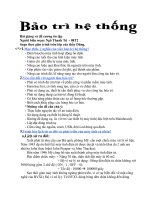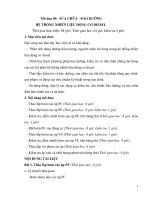D7 - Bộ “đồ nghề” sửa chữa bảo trì hệ thống pdf
Bạn đang xem bản rút gọn của tài liệu. Xem và tải ngay bản đầy đủ của tài liệu tại đây (94.75 KB, 3 trang )
D7 - Bộ “đồ nghề” sửa chữa bảo trì hệ thống
Sau khi cài đặt và khởi động D7 lần đầu tiên, bạn có thể biết các thông tin về hệ
thống như tên và tốc độ của vi xử lý, bộ nhớ, tên máy tính, phiên bản hệ điều hành
và địa chỉ IP.
Bấm vào liên kết Reports bên trái, vào Info Reports, xuất hiện một cửa sổ,
nơi D7 cung cấp các thông tin chi tiết của toàn bộ hệ thống dưới dạng văn bản mà
bạn có thể in hoặc gửi email cho chính mình. Tại đây, mục Malware logs cũng ghi
nhận hoạt động của phần mềm độc hại, cùng với đó là công cụ chụp ảnh màn hình
để bạn có thể chụp lại những thông báo lỗi mà mình nhìn thấy.
Có nhiều công cụ giúp bảo dưỡng hệ thống của bạn, được bố trí trong các
mục Maintenance và Maintenance II, như Maintenance cho phép thực hiện các
công việc như kiểm tra shortcut trên máy xem có shortcut nào bị hỏng, các thư
mục rỗng, xóa fi le tạm, ghi lịch sử hay các tập tin cookie, thực hiện chống phân
mảnh đĩa cứng, chạy các hoạt động dọn dẹp Mục Maintenance II cung cấp các
công cụ kiểm tra phần cứng âm thanh, video, khởi động các dịch vụ cập nhật. Tất
cả những công cụ này đều có sẵn trên một cửa sổ duy nhất, giúp cho bạn không
phải mất công tìm kiếm những liên kết phức tạp hoặc các công cụ riêng để làm
việc.
Khi khởi chạy bất kỳ lựa chọn nào, nếu nó không phải là một thành phần
cài đặt sẵn trong phần mềm thì D7 sẽ tự động tải về và cài đặt plug-in vào hệ
thống, sau đó một cửa sổ sẽ được khởi động. Nếu là một ứng dụng đã được cài đặt
trên máy tính như Malwarebytes hay Windows Updates, D7 sẽ chạy ứng dụng đó.
Chỉ cần bấm vào mũi tên nhỏ bên cạnh các lựa chọn, bạn có thể tiến hành khởi
động các ứng dụng có trong đó, chương trình sẽ tải về một fi le zip, giải nén, cài
đặt và chạy nó để bạn xem thông tin.
Một trong những tính năng hữu ích nhất của D7 là trang Malware Removal,
nơi bạn có thể nhận được tư vấn về những công cụ sử dụng để quét phần mềm độc
hại, từ Avast cho đến Malwarebytes. Nếu đang sử dụng D7, bạn sẽ không cần thiết
phải lựa chọn công cụ nào để sử dụng, bởi vì bạn có thể sử dụng tất cả chúng.
Trang diệt phần mềm độc hại của D7 cung cấp các liên kết để bạn khởi
động những công cụ như HitmanPro, Malwarebytes, ComboFix để giữ cho máy
tính an toàn trước sự tấn công của virus. Bạn cũng có thể sao lưu, thiết lập một
điểm khôi phục hệ thống, và nhiều hơn nữa Về cơ bản, trang này là toàn bộ công
cụ để đối phó với các phần mềm độc hại có thể xâm nhập máy tính của bạn.
Khi gặp sự cố về các vấn đề như mạng, tập tin Windows bị hỏng, hoặc các
vấn đề nhỏ lẻ khác, màn hình Windows Repair sẽ cung cấp cho bạn nhiều lựa chọn
hơn như kiểm tra tập tin hệ thống, sửa chữa, khôi phục các tập tin
D7 còn cung cấp một lựa chọn mang tên Tweaks, cho phép bạn có thể làm
những việc như truy cập công cụ user account control, bật tắt IPv6 (đối với
Windows Vista/7), xử lý vấn đề không gian đĩa cứng thấp và nhiều lựa chọn hơn
nữa.
Một điểm hữu ích khác của D7 là bạn có thể tiến hành sao lưu và cấu hình
việc sao lưu dữ liệu. Bạn có thể nhận được tất cả các thông tin quan trọng nhất trên
máy tính của mình, lưu trữ trong hồ sơ người dùng như các tập tin MDB hoặc
PST. Các quy tắc mà bạn thiết lập sẽ được D7 đảm bảo dữ liệu sao lưu trong vị trí
chỉ định.
Việc quản lý bản sao lưu khá đơn giản, tương tự như các công cụ sao lưu
phục hồi phổ biến hiện nay. D7 cung cấp công cụ DataGrab để thực hiện sao lưu,
DataMigrate để di chuyển xung quanh các bản sao lưu, và DataRestore để phục
hồi các dữ liệu lớn bị mất do virus hoặc phần mềm độc hại gây ra, giữ cho dữ liệu
của bạn được an toàn hơn.
Bạn cũng sẽ khám phá ra thêm một vài công cụ hữu ích trong các trình đơn
của D7 cung cấp như quét sạch tất cả các mật khẩu người dùng chỉ với một cú
bấm chuột, hoặc để ẩn / bỏ các tập tin ngay lập tức (vốn là điều khó chịu khi sử
dụng Windows Explorer).
Trình đơn Windows mang đến cho bạn một loạt các công cụ hữu dụng như
mở trình soạn thảo Group Police, kiểm tra trình điều khiển, dọn dẹp đĩa nhanh
chóng, lên lịch công việc hoặc quản lý máy tính.
Trong khi đó, trình đơn Internet cho phép bạn có thể nhanh chóng thử
nghiệm kết nối DNS của mình hoạt động như thế nào bằng cách bấm Ping
Google.com & DNS, hoặc bấm vào www.speedtest.net để kiểm tra tốc độ kết nối.
Có thể nói D7 là một ứng dụng cần thiết cho người sử dụng máy tính bình
thường, giúp tăng mức độ hiệu quả công việc của mình nhờ các công cụ được sắp
xếp khoa học, gọn nhẹ và rất dễ thao tác.